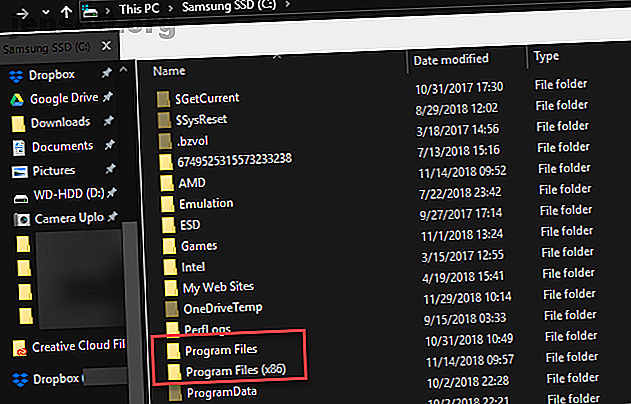
Quelle est la différence entre Windows 32 bits et Windows 64 bits?
Publicité
Lorsque vous envisagez des versions de Windows, vous pouvez penser aux éditions Home ou Pro. Bien que ceux-ci soient effectivement différents, un autre facteur sépare les versions de Windows: le système est-il 32 bits ou 64 bits?
Vous avez peut-être entendu parler des termes 32 bits et 64 bits, mais vous ne les avez jamais vraiment comprises. Voyons d'où proviennent ces désignations et ce qu'elles signifient pour votre expérience informatique.
Qu'est-ce qui fait un ordinateur 32 ou 64 bits?
Que l'architecture de votre ordinateur soit 32 bits ou 64 bits dépend du processeur (CPU) de votre ordinateur. La majorité des processeurs informatiques appartiennent à l'une de ces deux catégories, 32 bits ayant remplacé 32 bits au cours des dernières années. Les processeurs 64 bits sont exponentiellement plus puissants que leurs homologues 32 bits car ils peuvent contenir et traiter beaucoup plus d'informations.
Pour comprendre l'ampleur des différences entre 32 bits et 64 bits, vous devez comprendre un peu le comptage en binaire. Contrairement à notre système décimal, qui compte dix chiffres par place, le binaire n'en a que deux: 0 ou 1.
Ainsi, un nombre de 32 bits a 2 ^ 32 adresses possibles, soit 4 294 967 296. Inversement, la capacité d'un nombre 64 bits est de 2 ^ 64, soit 18 446 744 073 709 551 616. La comparaison d’environ 4 milliards d’octets (environ 4 giga-octets) à environ 18 quintillions d’octets (environ 18 milliards de gigaoctets ou 16 exaoctets) montre la grande différence.
Vous pouvez choisir entre les versions 32 bits et 64 bits de Windows. Comment choisir entre les systèmes d'exploitation Windows 32 bits et 64 bits. Comment choisir entre les systèmes d'exploitation Windows 32 bits et 64 bits. Lorsque vous installez Windows, vous pouvez choisir entre les versions 32 bits et 64 bits du système d'exploitation. Nous vous aidons à choisir la version qui vous convient. Lisez plus que Microsoft fournit lorsque vous téléchargez et installez.
Différences entre Windows 32 bits et 64 bits
Si vous utilisez un processeur 64 bits, vous devez également utiliser une version Windows 64 bits pour en tirer parti. Les versions 32 bits de Windows fonctionnent sur des processeurs 64 bits, mais ne peuvent pas utiliser le surplus de puissance.
Vous ne pouvez pas installer une version 64 bits de Windows sur des processeurs 32 bits. Cependant, Windows 64 bits est rétrocompatible avec les logiciels 32 bits, comme nous le verrons.
Vous remarquerez la différence entre Windows 32 bits et 64 bits à deux endroits principaux. La première est qu'une version 32 bits de Windows ne peut utiliser que 4 Go de RAM (ou moins). Ainsi, si vous disposez de 16 Go de RAM sur votre ordinateur, mais que Windows est une version 32 bits, votre ordinateur n'utilisera pas plus de 4 Go.
L’autre endroit où vous trouverez une différence est le dossier Program Files . Sur une version 32 bits de Windows, les applications seront installées dans le seul dossier Program Files . Les systèmes 64 bits ont un dossier Program Files (x86) supplémentaire pour les logiciels 32 bits. En effet, l'écriture d'un logiciel pour une architecture 32 bits est très différente de celle d'un système 64 bits.
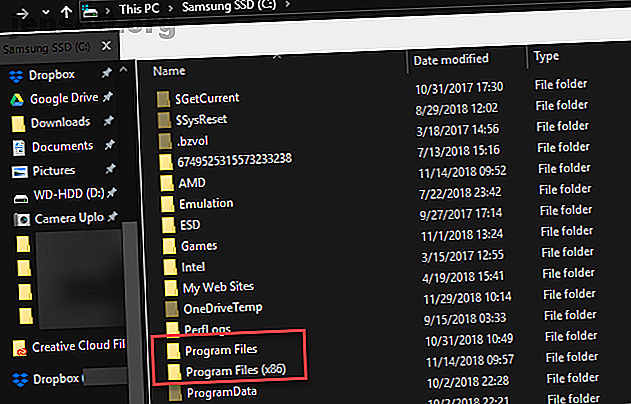
Lorsque les programmes souhaitent récupérer des informations partagées, telles que les DLL, ils doivent consulter le répertoire Program Files approprié. C'est pourquoi Windows les sépare. Un programme 32 bits n'aurait aucune idée de ce qu'il faut faire avec une DLL 64 bits.
Notez que dans Windows, 32 bits est appelé x86 et 64 bits est appelé x64 .
Les anciennes versions de Windows, comme Windows 3.1, utilisaient un logiciel 16 bits. Les versions 32 bits de Windows sont rétrocompatibles avec ces programmes hérités. Si vous avez un ordinateur 64 bits, toutefois, vous ne pouvez pas exécuter de logiciel archaïque 16 bits. Pourquoi les systèmes d'exploitation 64 bits ne peuvent-ils pas exécuter des applications 16 bits? Pourquoi les systèmes d'exploitation 64 bits ne peuvent-ils pas exécuter d'applications 16 bits? Pourquoi votre ordinateur 64 bits ne peut-il pas exécuter vos anciennes applications 16 bits? Voici pourquoi, plus quelques solutions de contournement que vous pouvez utiliser de toute façon. Lire la suite . Vous devrez émuler un système d'exploitation 32 bits.
De plus, Windows 64 bits nécessite des pilotes de périphérique 64 bits. Si vous avez une ancienne imprimante ou quelque chose qui n'offre que des pilotes 32 bits, cela ne fonctionnera pas sur votre système 64 bits moderne.
Différences entre les programmes 32 bits et 64 bits
Lorsque vous installez un logiciel, cela varie selon les fournisseurs, que vous obteniez une version 32 bits ou 64 bits. Certains développeurs ne fournissent qu'une version 32 bits, parfois ils vous laissent choisir, et d'autres encore installent automatiquement la version qui vous convient.
Si vous exécutez une version 64 bits de Windows, vous devez installer les versions 64 bits du logiciel chaque fois que vous le pouvez. Mais ne vous inquiétez pas si un fournisseur ne propose pas de version 64 bits, l'édition 32 bits devrait parfaitement fonctionner.
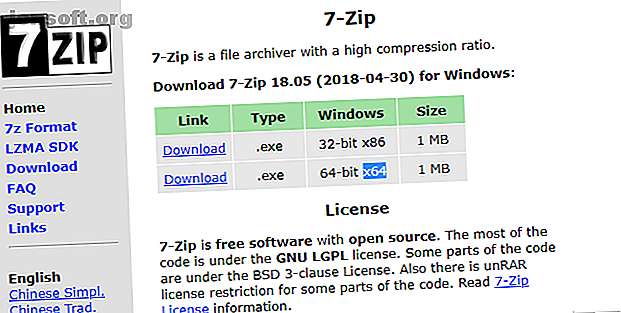
Les versions 64 bits des programmes ne vous emporteront probablement pas avec une vitesse accrue. Cependant, ils profitent de la sécurité accrue de l’architecture 64 bits et peuvent utiliser plus de 4 Go de RAM à la fois. Ils sont donc souvent plus stables et efficaces que leurs homologues 32 bits.
Gardez un œil sur les liens tels que les versions ou les éditions sur les pages de téléchargement des fournisseurs pour savoir s’ils offrent une version 64 bits. Les logiciels 32 bits fonctionnant sur tous les systèmes, il est compréhensible que ce soit la solution par défaut pour certains fournisseurs.
Bien sûr, si vous utilisez un système 32 bits, seul le logiciel 32 bits fonctionnera pour vous. Pour en savoir plus, voyez comment exécuter de très vieux logiciels sur un PC 64 bits. Comment faire pour exécuter un très vieux logiciel sur un PC 64 bits: 6 méthodes. Comment faire pour exécuter de très vieux logiciels sur un PC 64 bits: 6 méthodes. Windows La compatibilité inverse s'estompe à chaque avancée. Voici comment vous pouvez exécuter des programmes 16 bits sur votre Windows 64 bits. Lire la suite .
Est-ce que j'utilise Windows 64 bits ou 32 bits?
Maintenant que nous avons discuté des différences entre les versions 32 et 64 bits de Windows, nous pouvons savoir quelle version vous utilisez.
Sous Windows 10, cliquez avec le bouton droit de la souris sur le bouton Démarrer et choisissez Système . Vous pouvez également parcourir Paramètres> Système> À propos de . Ici, vous verrez un en-tête de spécifications de périphérique .
En regard de Type de système, Windows indique si votre installation est 32 ou 64 bits, plus l'architecture de votre processeur.
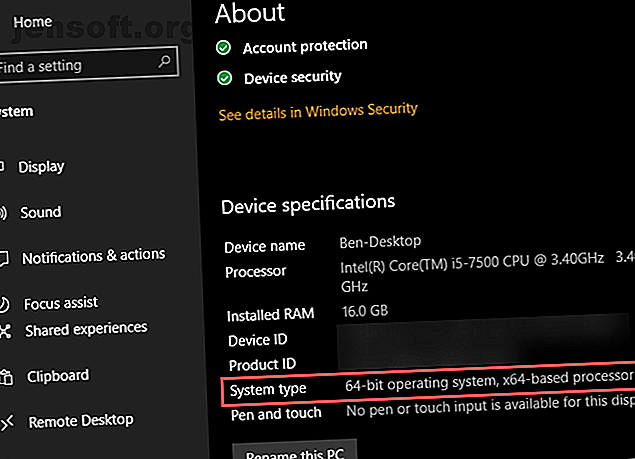
Sous Windows 7 et les versions antérieures, cliquez avec le bouton droit de la souris sur Ordinateur dans le menu Démarrer et choisissez Propriétés . Utilisez le raccourci Win + Pause pour ouvrir ce menu sur n’importe quelle version de Windows. Vous verrez l'entrée Type de système avec votre architecture de système d'exploitation et de processeur.
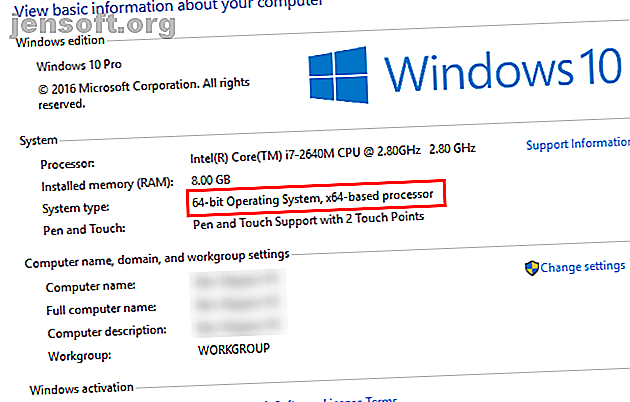
Les deux panneaux répertorient également votre RAM installée ici. Sur un système 32 bits, cela indiquera quelque chose comme 4 Go utilisable si plus de 4 Go sont installés.
Puis-je mettre à niveau Windows 32 bits vers Windows 64 bits?
Les tailles de bits de votre processeur et de votre système d'exploitation doivent correspondre. Mais s'ils ne le font pas, vous pourrez peut-être mettre à niveau. Si vous exécutez une version 32 bits de Windows 10 sur un processeur 64 bits, vous pouvez suivre notre guide pour mettre à niveau vers Windows 64 bits. Comment mettre à niveau de 32 bits à 64 bits dans Windows 10 32 bits à 64 bits dans Windows 10 Votre installation de Windows 10 est-elle limitée à 3, 75 Go de RAM car il s'agit de la version 32 bits? Nous vous montrons comment passer à la version 64 bits afin que vous puissiez enfin profiter de fonctionnalités et de performances avancées. Lire la suite .
Ceux qui exécutent une version 32 bits de Windows sur un processeur 32 bits ne peuvent pas effectuer de mise à niveau. Vous devrez acheter une nouvelle machine pour tirer parti de la version 64 bits. Tout ordinateur décent fabriqué au cours des dernières années devrait inclure un processeur 64 bits et Windows 64 bits.
Maintenant vous savez comment la différence 32 bits et 64 bits
L'informatique 64 bits est la nouvelle norme, mais cela n'a pas toujours été le cas. Alors que Windows XP offrait une version 64 bits, cela posait de nombreux problèmes de compatibilité, si peu de gens l’utilisaient. L'utilisation des systèmes 64 bits n'est pas devenue très populaire avant Windows 7, et 64 bits est la norme pour Windows 10 aujourd'hui.
4 Go de RAM, ce qui était insondable lors de la conception initiale des processeurs, reste une quantité de mémoire utilisable pour une utilisation légère. Cependant, alors que les prix des composants continuent de chuter, les machines bas de gamme continuent à être expédiées avec plus de RAM. À terme, cela rendra les systèmes 32 bits complètement obsolètes.
À leur tour, les développeurs se concentreront sur le développement de logiciels 64 bits, qui seront la norme pour très longtemps. Nous n'atteindrons probablement pas ce plafond de RAM avant un certain temps; imaginez ce que vous pourriez faire avec un téraoctet de RAM 5 choses que vous pourriez faire avec 1 To de RAM 5 choses que vous pourriez faire avec 1 To de RAM La mémoire vive peut être un goulot d'étranglement des performances de Windows. Imaginez que vous ayez une mémoire illimitée, en quoi cela changerait-il votre utilisation de votre ordinateur? Voici une expérience de pensée. Lire la suite !
Explorez plus au sujet de: 64 bits, mémoire d'ordinateur, processeur d'ordinateur, unité centrale de traitement, systèmes d'exploitation.

